Den AIRAVAT Fernzugrifftrojaner (RAT) von Android-Geräten entfernen
![]() Verfasst von Tomas Meskauskas am
Verfasst von Tomas Meskauskas am
Welche Art von Malware ist AIRAVAT?
AIRAVAT ist ein Fernzugriffstrojaner (Remote-Access-Trojaner (RAT)), der auf Android-Geräte abzielt. Die als solche eingestufte Malware ermöglicht den Fernzugriff auf und die Kontrolle über die Rechner der Opfer. AIRAVAT verfügt über eine Vielzahl schädlicher Funktionen, die von Spionage bis zu Datendiebstahl reichen.
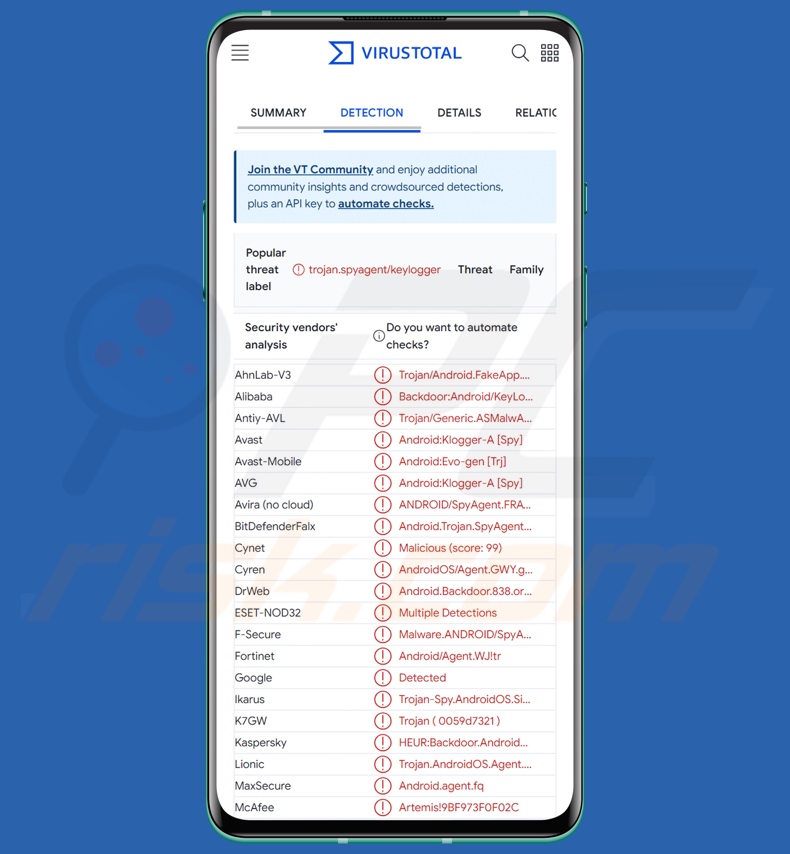
Überblick über die AIRAVAT Malware
Wie bereits in der Einleitung erwähnt, ist AIRAVAT Fernzugrifftrojaner. Er ermöglicht Angreifern den Fernzugriff und die Kontrolle über die Geräte der Opfer. Nach erfolgreicher Infiltration beginnt dieser Trojaner, relevante Geräte-/Systemdaten zu sammeln. Der RAT kann Admin-Rechte erlangen und kann shell Befehle ausführen.
Die AIRAVAT-Operationen laufen im Hintergrund ab, so dass die Wahrscheinlichkeit einer Entdeckung gering ist. Das Programm startet den Betrieb automatisch nach einem Neustart des Geräts und immer dann, wenn eine neue Benachrichtigung eingeht.
AIRAVAT kann alle auf den Geräten der Opfer gespeicherten Dateien einsehen und sie exfiltrieren. Er extrahiert auch die Liste der installierten Anwendungen. Diese Informationen können mit der Fähigkeit des Trojaners gepaart sein, die Opfer über Benachrichtigungen auf Phishing Webseiten weiterzuleiten, oder das Öffnen von Webseiten im Browser zu erzwingen. Wenn man also weiß, welche Konten die Opfer besitzen, kann man bestimmen, wie sich die Phishing-Seiten tarnen müssen, um erfolgreich Anmeldedaten (Benutzernamen/Kennwörter) zu erhalten.
AIRAVAT kann Kontaktlisten und Gesprächsverläufe erfassen. Er kann auch Ton über das Mikrofon des Geräts aufnehmen. Der RAT kann nicht nur empfangene Benachrichtigungen lesen, sondern auch SMS anzeigen. Der Trojaner kann ebenfalls Textnachrichten versenden und diese Funktion könnte genutzt werden, um Gebührenbetrug-Malware Aktivitäten auszuführen.
AIRAVAT verfügt über Keylogging-Funktionen (d. h. Aufzeichnung von Tastatureingaben) und kann so alle von den Opfern eingegebenen Informationen abrufen. Die Möglichkeiten des Programms zum Stehlen von Daten aus der Zwischenablage (Kopieren-Einfügen-Puffer) sind nicht auf den Hintergrund beschränkt, so dass die Aktivität sichtbar ist.
Weitere Funktionen zur Steuerung des Geräts sind das Ändern des Hintergrundbilds, das Abspielen von Musik, das Umschalten der Taschenlampe und das Vibrieren des Geräts.
Es ist erwähnenswert, dass Malware-Entwickler ihre Kreationen und Techniken häufig verbessern. Daher könnten mögliche zukünftige Versionen von AIRAVAT zusätzliche/verschiedene Fähigkeiten oder Funktionen aufweisen.
Zusammenfassend lässt sich sagen, dass das Vorhandensein von Software wie AIRAVAT auf Geräten zu einer verminderten Systemleistung, schwerwiegenden Datenschutzproblemen, finanziellen Einbußen und Identitätsdiebstahl führen kann.
| Name | AIRAVAT Fernzugrifftrojaner |
| Art der Bedrohung | Android Malware, Fernzugriffstrojaner (Remote Access Trojaners -RAT), bösartige Anwendung. |
| Erkennungsnamen | Avast-Mobile (Android:Evo-gen [Trj]), DrWeb (Android.Backdoor.838.origin), ESET-NOD32 (mehrfache Erkennungen), Kaspersky (HEUR:Backdoor.AndroidOS.Agent.fq), vollständige Liste (VirusTotal) |
| Symptome | Das Gerät läuft langsam, die Systemeinstellungen werden ohne Erlaubnis des Benutzers geändert, fragwürdige Anwendungen werden angezeigt, der Daten- und Akkuverbrauch wird erheblich erhöht, Browser leiten zu fragwürdigen Webseiten um, aufdringliche Werbung wird angezeigt. |
| Verbreitungsmethoden | Infizierte E-Mail-Anhänge, bösartige Online-Werbung, Social Engineering, betrügerische Anwendungen, betrügerische Webseiten. |
| Schaden | Gestohlene persönliche Informationen (private Nachrichten, Anmeldedaten/Passwörter usw.), verringerte Geräteleistung, schnelles Entladen des Akkus, verringerte Internetgeschwindigkeit, große Datenverluste, finanzielle Einbußen, gestohlene Identität (bösartige Anwendungen können Kommunikationsanwendungen missbrauchen). |
| Malware-Entfernung (Android) | Um mögliche Malware-Infektionen zu entfernen, scannen Sie Ihren Mobilgerät mit einer legitimen Antivirus-Software. Unsere Sicherheitsforscher empfehlen die Verwendung von Combo Cleaner. |
Beispiele für Fernzugriffstrojaner
Wir haben Tausende von Malware-Proben recherchiert: CraxsRAT, DogeRAT, AhRat und Pekka sind nur einige Beispiele für Android-spezifische RATs.
Trojaner für den Fernzugriff sind in der Regel äußerst vielseitige Programme, aber das kann auch auf andere Malware-Typen zutreffen. Unabhängig davon, wie umfangreich die Funktionalität/Anwendung eines bösartigen Programms ist - seine Gegenwart auf einem System gefährdet die Sicherheit von Geräten und Benutzern. Daher müssen alle Bedrohungen sofort nach ihrer Entdeckung beseitigt werden.
Wie hat AIRAVAT mein Gerät infiltriert?
Im Allgemeinen wird Malware mit Hilfe von Phishing und Social-Engineering-Techniken verbreitet. Bösartige Programme werden in der Regel als normale Software-/Mediendateien präsentiert oder mit diesen gebündelt.
Malware wird vor allem über Drive-by-Downloads (heimliche/trügerische Downloads), bösartige Anhänge oder Links in Spam-Mails (z. B. E-Mails, PN/DN, SMS usw.), Online-Betrügereien, Malvertising, dubiose Download-Quellen (z. B. Freeware und kostenlose Filehosting-Webseiten, App-Stores von Drittanbietern, Peer-to-Peer-Netzwerke usw.), illegale Software-Aktivierungswerkzeuge ("Cracks") und gefälschte Updates verbreitet.
Einige bösartige Programme können sich sogar selbst über lokale Netzwerke und Wechseldatenträger (z.B. externe Festplatten, USB-Flash-Laufwerke usw.) verbreiten.
Wie vermeidet man die Installation von Malware?
Wir empfehlen dringend, nur von offiziellen und vertrauenswürdigen Kanälen herunterzuladen. Genauso wichtig ist es, Software mit legitimen Funktionen/Werkzeugen zu aktivieren und zu aktualisieren, da illegale Aktivierungswerkzeuge ("Cracks") und Updateprogramme von Drittanbietern Malware enthalten können.
Eine weitere Empfehlung lautet, bei eingehenden E-Mails und anderen Nachrichten vorsichtig zu sein. Anhänge oder Links, die in verdächtigen E-Mails gefunden werden, dürfen nicht geöffnet werden, da sie bösartig sein können. Wir empfehlen, beim Surfen vorsichtig zu sein, da betrügerische und gefährliche Online-Inhalte in der Regel echt und harmlos erscheinen.
Es ist von entscheidender Bedeutung, dass ein seriöses Antivirenprogramm installiert und auf dem neuesten Stand ist. Sicherheitssoftware muss verwendet werden, um das System regelmäßig zu überprüfen und Bedrohungen/Probleme zu beseitigen.
Schnellmenü:
- Einleitung
- Den Browserverlauf vom Chrome Internetbrowser löschen
- Browserbenachrichtigungen im Chrome Internetbrowser deaktivieren
- Den Chrome Internetbrowser zurücksetzen
- Den Browserverlauf vom Firefox Internetbrowser löschen
- Browserbenachrichtigungen im Firefox Internetbrowser deaktivieren
- Den Firefox Internetbrowser zurücksetzen
- Potenziell unerwünschte und/oder bösartige Anwendungen deinstallieren
- Das Android Gerät im "Abgesicherten Modus" starten
- Den Akku-Verbrauch verschiedener Anwendungen überprüfen
- Den Datenverbrauch verschiedener Anwendungen überprüfen
- Die neuesten Software-Updates installieren
- Das System auf Werkseinstellungen zurücksetzen
- Anwendungen mit Administratorenrechten deaktivieren
Den Verlauf vom Chrome Internetbrowser löschen:

Tippen Sie auf die Schaltfläche „Menü“ (drei Punkte in der rechten oberen Ecke des Bildschirms) und wählen Sie in dem geöffneten Aufklappmenü „Verlauf“.

Tippen Sie auf "Browserdaten löschen", wählen Sie die Registerkarte "ERWEITERT", wählen Sie den Zeitraum und die Arten von Dateien, die Sie löschen möchten und tippen Sie auf "Daten löschen".
[Zurück zum Inhaltsverzeichnis]
Browserbenachrichtigungen im Internetbrowser Chrome deaktivieren:

Tippen Sie auf die Schaltfläche „Menü“ (drei Punkte in der rechten oberen Ecke des Bildschirms) und wählen Sie in dem geöffneten Aufklappmenü „Einstellungen“.

Scrollen Sie nach unten, bis Sie die Option „Seiten-Einstellungen“ sehen und tippen Sie darauf. Scrollen Sie nach unten, bis Sie die Option „Benachrichtigungen“ sehen und tippen Sie darauf.

Suchen Sie die Webseiten, die Browserbenachrichtigungen übermitteln, tippen Sie auf sie und klicken Sie auf „Löschen und Zurücksetzen“. Dadurch werden die Berechtigungen entfernt, die diesen Webseiten erteilt wurden, um Benachrichtigungen zu übermitteln. Falls Sie dieselbe Seite jedoch erneut besuchen, wird sie möglicherweise erneut um eine Berechtigung bitten. Sie können wählen, ob Sie diese Berechtigungen erteilen möchten oder nicht (falls Sie dies ablehnen, geht die Webseite zum Abschnitt „Blockiert“ über und wird Sie nicht länger um die Berechtigung bitten).
[Zurück zum Inhaltsverzeichnis]
Den Internetbrowser Chrome zurücksetzen:

Gehen Sie auf „Einstellungen“, scrollen Sie nach unten, bis Sie „Apps“ sehen und tippen Sie darauf.

Scrollen Sie nach unten, bis Sie die Anwendung „Chrome“ finden, wählen Sie sie aus und tippen Sie auf die Option „Speicher“.

Tippen Sie auf „SPEICHER VERWALTEN“, dann auf „ALLE DATEN LÖSCHEN“ und bestätigen Sie die Aktion durch das Tippen auf „OK“. Beachten Sie, dass durch das Zurücksetzen des Browsers alle in ihm gespeicherten Daten gelöscht werden. Daher werden alle gespeicherten Anmeldedaten/Passwörter, der Browserverlauf, Nicht-Standardeinstellungen und andere Daten gelöscht werden. Sie müssen sich auch bei allen Webseiten erneut anmelden.
[Zurück zum Inhaltsverzeichnis]
Den Verlauf vom Firefox Internetbrowser löschen:

Tippen Sie auf die Schaltfläche „Menü“ (drei Punkte in der rechten oberen Ecke des Bildschirms) und wählen Sie in dem geöffneten Aufklappmenü „Verlauf“.

Scrollen Sie nach unten, bis Sie „Private Daten löschen“ sehen, und tippen Sie darauf. Wählen Sie die Arten von Dateien aus, die Sie entfernen möchten, und tippen Sie auf „DATEN LÖSCHEN“.
[Zurück zum Inhaltsverzeichnis]
Browserbenachrichtigungen im Internetbrowser Firefox deaktivieren:

Besuchen Sie die Webseite, die Browser-Benachrichtigungen übermittelt, tippen Sie auf das Symbol links in der URL-Leiste (das Symbol ist nicht unbedingt ein „Schloss“) und wählen Sie „Seiten-Einstellungen bearbeiten“.

Erklären Sie sich in dem geöffneten Dialogfenster mit der Option „Benachrichtigungen“ einverstanden und tippen Sie auf „LÖSCHEN“.
[Zurück zum Inhaltsverzeichnis]
Den Internetbrowser Firefox zurücksetzen:

Gehen Sie auf „Einstellungen“, scrollen Sie nach unten, bis Sie „Apps“ sehen und tippen Sie darauf.

Scrollen Sie nach unten, bis Sie die Anwendung „Firefox“ finden, wählen Sie sie aus und tippen Sie auf die Option „Speicher“.

Tippen Sie auf „DATEN LÖSCHEN“ und bestätigen Sie die Aktion, indem Sie auf „LÖSCHEN“ tippen. Beachten Sie, dass durch das Zurücksetzen des Browsers alle in ihm gespeicherten Daten gelöscht werden. Daher werden alle gespeicherten Anmeldedaten/Passwörter, der Browserverlauf, Nicht-Standardeinstellungen und andere Daten gelöscht werden. Sie müssen sich auch bei allen Webseiten erneut anmelden.
[Zurück zum Inhaltsverzeichnis]
Potenziell unerwünschte und/oder bösartige Anwendungen deinstallieren:

Gehen Sie auf „Einstellungen“, scrollen Sie nach unten, bis Sie „Apps“ sehen und tippen Sie darauf.

Scrollen Sie nach unten, bis Sie eine potenziell unerwünschte und/oder bösartige Anwendung sehen, wählen Sie sie aus und tippen Sie auf „Deinstallieren“. Falls Sie die ausgewählte App aus irgendeinem Grund nicht entfernen können (z.B. wenn Sie von einer Fehlermeldung veranlasst werden), sollten Sie versuchen, den „Abgesicherten Modus“ zu verwenden.
[Zurück zum Inhaltsverzeichnis]
Das Android-Gerät im „Abgesicherten Modus“ starten:
Der „Abgesicherte Modus“ im Android-Betriebssystem deaktiviert vorübergehend die Ausführung aller Anwendungen von Drittanbietern. Die Verwendung dieses Modus ist eine gute Möglichkeit, verschiedene Probleme zu diagnostizieren und zu lösen (z.B. bösartige Anwendungen zu entfernen, die Benutzer daran hindern, dies zu tun, wenn das Gerät „normal“ läuft).

Drücken Sie die „Einschalttaste“ und halten Sie sie gedrückt, bis der Bildschirm „Ausschalten“ angezeigt wird. Tippen Sie auf das Symbol „Ausschalten“ und halten Sie ihn gedrückt. Nach einigen Sekunden wird die Option „Abgesicherter Modus“ angezeigt und Sie können sie durch einen Neustart des Geräts ausführen.
[Zurück zum Inhaltsverzeichnis]
Den Akku-Verbrauch verschiedener Anwendungen überprüfen:

Gehen Sie auf "Einstellungen", scrollen Sie nach unten, bis sie "Gerätewartung" sehen und tippen Sie darauf.

Tippen Sie auf „Akku“ und überprüfen Sie die Verwendung der einzelnen Anwendungen. Seriöse/echte Anwendungen werden entwickelt, um so wenig Energie wie möglich zu verbrauchen, um die beste Benutzererfahrung zu bieten und Strom zu sparen. Daher kann ein hoher Akkuverbrauch darauf hinweisen, dass die Anwendung bösartig ist.
[Zurück zum Inhaltsverzeichnis]
Den Datenverbrauch verschiedener Anwendungen überprüfen:

Gehen Sie auf "Einstellungen", scrollen Sie nach unten, bis Sie "Verbindungen" sehen und tippen Sie darauf.

Scrollen Sie nach unten, bis Sie „Datenverbrauch" sehen, und wählen Sie diese Option aus. Wie beim Akku, werden seriöse/echte Anwendungen so entwickelt, dass der Datenverbrauch so weit wie möglich minimiert wird. Dies bedeutet, dass eine große Datennutzung auf die Präsenz von bösartigen Anwendungen hinweisen könnte. Beachten Sie, dass einige bösartige Anwendungen entwickelt werden könnten, um nur dann zu funktionieren, wenn das Gerät mit einem drahtlosen Netzwerk verbunden ist. Aus diesem Grund sollten Sie sowohl die mobile als auch die WLAN-Datennutzung überprüfen.

Falls Sie eine Anwendung finden, die viele Daten verwendet, obwohl Sie sie nie verwenden, empfehlen wir Ihnen dringend, sie so schnell wie möglich zu deinstallieren.
[Zurück zum Inhaltsverzeichnis]
Die neuesten Software-Updates installieren:
Die Software auf dem neuesten Stand zu halten, ist eine bewährte Vorgehensweise, wenn es um die Gerätesicherheit geht. Die Gerätehersteller veröffentlichen kontinuierlich verschiedene Sicherheits-Patches und Android-Updates, um Fehler und Mängel zu beheben, die von Cyberkriminellen missbraucht werden können. Ein veraltetes System ist viel anfälliger, weshalb Sie immer sicherstellen sollten, dass die Software Ihres Geräts auf dem neuesten Stand ist.

Gehen Sie auf „Einstellungen", scrollen Sie nach unten, bis Sie „Software-Update" sehen und tippen Sie darauf.

Tippen Sie auf „Updates manuell herunterladen“ und prüfen Sie, ob Updates verfügbar sind. Wenn ja, installieren Sie diese sofort. Wir empfehlen auch, die Option „Updates automatisch herunterladen“ zu aktivieren - damit kann das System Sie benachrichtigen, sobald ein Update veröffentlicht wird und/oder es automatisch installieren.
[Zurück zum Inhaltsverzeichnis]
Das System auf Werkseinstellungen zurücksetzen:
Das Ausführen eines „Werkseinstellungen“ ist eine gute Möglichkeit, alle unerwünschten Anwendungen zu entfernen, die Systemeinstellungen auf die Standardeinstellungen zurückzusetzen und das Gerät allgemein zu reinigen. Beachten Sie, dass alle Daten auf dem Gerät gelöscht werden, einschließlich Fotos, Video-/Audiodateien, Telefonnummern (die im Gerät gespeichert sind, nicht auf der SIM-Karte), SMS-Nachrichten und so weiter. D.h. das Gerät wird auf Werkseinstellunjgen zurückgesetzt.
Sie können auch die grundlegenden Systemeinstellungen und/oder schlicht die Netzwerkeinstellungen wiederherstellen.

Gehen Sie auf „Einstellungen", scrollen Sie nach unten, bis Sie „Über das Telefon" sehen und tippen Sie darauf.

Scrollen Sie nach unten, bis Sie „Wiederherstellen" sehen und tippen Sie darauf. Wählen Sie nun die Aktion, die Sie durchführen möchten:
„Einstellungen zurücksetzen" - alle Systemeinstellungen auf die Standardeinstellungen zurücksetzen;
"Netzwerkeinstellungen zurücksetzen" - alle netzwerkbezogenen Einstellungen auf die Standardeinstellungen zurücksetzen;
„Auf Werkszustand zurücksetzen" - setzen Sie das gesamte System zurück und löschen Sie alle gespeicherten Daten vollständig;
[Zurück zum Inhaltsverzeichnis]
Anwendungen mit Administratorrechten deaktivieren:
Falls eine bösartige Anwendung Administratorrechte erhält, kann dies das System ernsthaft beschädigen. Um das Gerät so sicher wie möglich zu halten, sollten Sie immer überprüfen, welche Apps solche Berechtigungen haben und diejenigen deaktivieren, die diese nicht haben sollten.

Gehen Sie auf „Einstellungen", scrollen Sie nach unten, bis Sie „Sperrbildschirm und Sicherheit" sehen und tippen Sie darauf.

Scrollen Sie nach unten, bis Sie "Andere Sicherheitseinstellungen" sehen, tippen Sie auf sie und dann auf "Administratoren-Apps des Geräts".

Identifizieren Sie Anwendungen, die keine Administratorrechte haben sollen, tippen Sie auf sie und dann auf „DEAKTIVIEREN“.
Häufig gestellte Fragen (FAQ)
Mein Android-Gerät ist mit AIRAVAT-Malware infiziert. Sollte ich mein Speichergerät formatieren, um sie loszuwerden?
Die Entfernung von Malware erfordert selten eine Formatierung.
Was sind die größten Probleme, die AIRAVAT-Malware verursachen kann?
Die Gefahren, die von einer Infektion ausgehen, hängen von den Fähigkeiten der Malware und der Vorgehensweise der Cyberkriminellen ab. AIRAVAT ist ein äußerst vielseitiger Fernzugriffstrojaner (Remote Access Trojan - RAT). Diese Art von Malware wird vielfältig eingesetzt und birgt ein ebenso breites Spektrum an Gefahren, z. B. schwerwiegende Datenschutzprobleme, finanzielle Einbußen, Identitätsdiebstahl usw.
Was ist der Zweck der AIRAVAT-Malware?
Unabhängig davon, wie Malware funktioniert, wird sie in erster Linie zur Erzielung von Einnahmen eingesetzt. Cyber-Kriminelle können bösartige Software jedoch auch einsetzen, um sich zu amüsieren, persönliche Rachefeldzüge durchzuführen, Prozesse zu stören (z. B. Webseiten, Dienste, Unternehmen, Organisationen usw.) und sogar politisch/geopolitisch motivierte Angriffe zu starten.
Wie hat die AIRAVAT-Malware mein Android-Gerät infiltriert?
Zu den am weitesten verbreiteten Verbreitungstechniken gehören: Drive-by-Downloads, Online-Betrügereien, Spam-E-Mails/Nachrichten, Malvertising, nicht vertrauenswürdige Download-Quellen (z. B. Freeware- und Drittanbieter-Webseiten, P2P-Tauschnetzwerke usw.), illegale Programmaktivierungswerkzeuge ("Cracking") und gefälschte Updates. Darüber hinaus können sich einige Schadprogramme über lokale Netzwerke und Wechseldatenträger selbst verbreiten.
Wird Combo Cleaner mich vor Malware schützen?
Ja, Combo Cleaner kann praktisch alle bekannten Malware-Infektionen erkennen und beseitigen. Denken Sie daran, dass ein vollständiger Systemscan von größter Wichtigkeit ist, da sich ausgeklügelte bösartige Programme in der Regel tief im System verstecken.
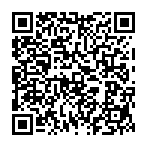
▼ Diskussion einblenden